Belgeyi Hazırlayan: Duygu Ölmez
Tekir’in bulunduğu sanal makineye girebilmek için kullanıcı adı root ve parola tekir123’tür. Tekir imajını kullanırken sanal makine uygulaması olarak VirtualBox kullanacağız. Bilgisayarınızda yüklü değilse indirmek ve yüklemek için aşağıdaki bağlantılardan yararlanabilirsiniz
https://www.virtualbox.org/wiki/Downloads
https://www.virtualbox.org/wiki/End-user_documentation
İlk Kullanım
- “File” -> “Import Appliance…” yolunu izleyerek ova uzantılı Tekir dosyasını seçiyoruz.
- Next’e tıklıyoruz.
- İçe Aktarılan Cihazın Ayarlar
- Yeni mac adresi oluşturması için “Reinitialize the MAC address …” kutucuğunu işaretleyip importa basıyoruz.
- Makinenin ağ bağdaştırıcısı köprü olmalı. Tekir_1 makinesini seçin:
Settings > Network > Attached to: Bridged Adapter - Import ettiğimiz Tekir_1 makinesini seçerek Start’a basıyoruz.
Linux’ta Ağ Ayarları
- Sanal makinemizdeki ağ adresini kendi makinemizdeki ağ adresine uygun olarak değiştiriyoruz. Kendi makinemizde ifconfig komutunu girerek, çıktıdan aşağıdakine benzer satırı buluyoruz. IP Adresinin ilk üç okteti ağ adresini, kalan oktetler ise konak adresini verir. (Örneğin IP adresi 192.aaa.bbb.ccc olsun. Bu durumda ağ adresi 192.aaa.bbb olur). Sanal makinemizdeki /etc/sysconfig/network-scripts/ifcfg-eth0 dosyasında bulunan IPADDR kısmındaki ağ adresini, gerçek makinemizdeki inet addr’de yazan ağ adresi ile değiştiriyoruz
inet addr:192.168.2.108 Bcast:192.168.2.255 Mask:255.255.255.0
- Sanal makinemizdeki ifcfg-eth0 dosyasında bulunan GATEWAY’i de gerçek makinemizdekine göre değiştiriyoruz. Kendi makinemizdeki gateway’i root olarak route -n komutunu girerek öğrenebiliriz. Burada gateway 192.168.2.1 dir
route -n > Kernel IP routing table > Destination Gateway Genmask Flags Metric Ref Use Iface > 0.0.0.0 192.168.2.1 0.0.0.0 UG 0 0 0 wlp8s0 > 192.168.2.0 0.0.0.0 255.255.255.0 U 9 0 0 wlp8s0
- Sanal makinemizdeki /etc/hosts dosyasındaki ip adresi ve hostname’i kendi makinemizdeki /etc/hosts dosyasının sonuna ekliyoruz
192.168.2.105 tekir vmtekir.com.tr
- Servisi yeniden başlatıyoruz
service network restart
Windows’ta Ağ ayarları
- Başlat menüsünden Komut İstemi’ni(cdm) açın ve ipconfig yazıp Enter tuşuna basın. Aşağıdakine benzer çıktı alacaksınız.
Windows IP Configuration Ethernet adapter Ethernet: Connection-specific DNS Suffix..: Link-local IPv6 Adress..........: IPv4 Address....................:192.168.2.34 Subnet Mask.....................:255.255.255.0 Default Gateway.................:192.168.2.1
- Tekir’in bulunduğu sanal makinede /etc/sysconfig/network-scrips dizininde bulunan ifcfg-eth0 dosyasını açın. Buradaki GATEWAY değerine Komut İstemi’ndekini yazın.
- Sanal makinemizdeki ağ adresini kendi makinemizdeki ağ adresine uygun olarak değiştiriyoruz. IP Adresinin ilk üç okteti ağ adresini, kalan oktetler ise konak adresini verir. (Örneğin IP adresi 192.aaa.bbb.ccc olsun. Bu durumda ağ adresi 192.aaa.bbb olur). Sanal makinemizdeki /etc/sysconfig/network-scripts/ifcfg-eth0 dosyasında bulunan IPADDR kısmındaki ağ adresini yerine, Komut İstemi’nde IPv4 Address karşısında yazan ağ adresini yazıyoruz
- Sanal makinemizdeki servisi yeniden başlatıyoruz
service network restart
Kullanım
- Bilgisayarınızdaki tarayıcıdaya Tekir’in bulunduğu makinenin ip adresini girerek Tekir’e ulaşabilirsiniz. Uygulamaya ilk giriş için kullanıcı adı tekir ve parolası tekir’dir. Daha sonraki kullanımlarda da Tekir’in bulunduğu sanal makineyi çalıştırıp bir kaç dakika bekledikten sonra tarayıcınızdan ip adresini girerek uygulamaya ulaşabilirsiniz.
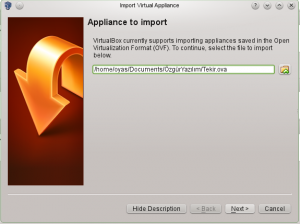
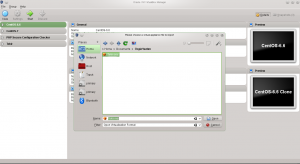
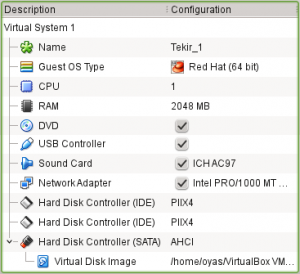
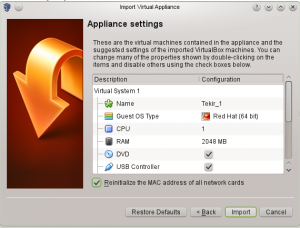
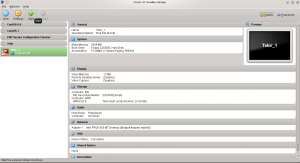
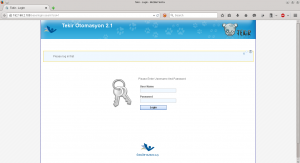
Son Yorumlar